- 公開日:
iPhoneでSafariのタブを復元する方法
iPhoneでSafariのタブを誤って終了したあとにSafariのタブを復元するのは、デスクトップブラウザのような「前回のセッションを復元」機能がiOSには組み込まれていないため、少し難しいかもしれません。
しかし、以前の状態に戻すためにいくつかの方法があります。
タブを閉じたばかりの場合
閉じたタブを再開する
まず「Safari」を開きます。

右下の「タブ」マークをタップします。
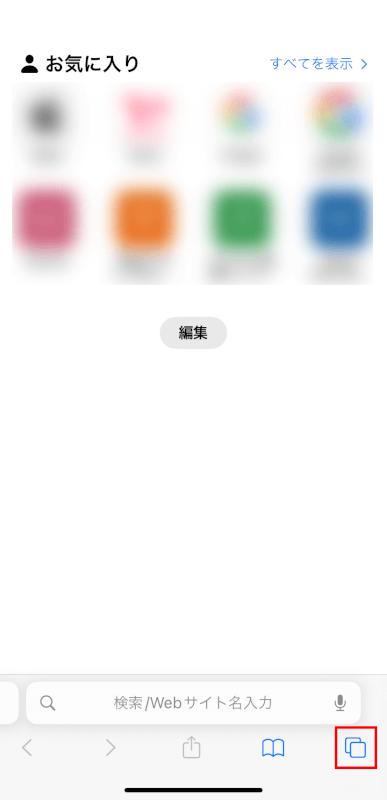
タブビューが表示されるので、「+」マークを長押しします。
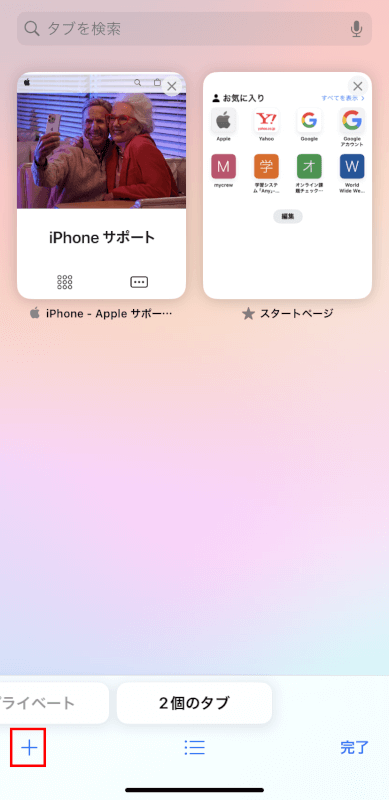
「+」マークを長押しすると、最近閉じたタブのリストが表示されます。
リストから任意のサイトをタップすれば、そのタブを再開できます。
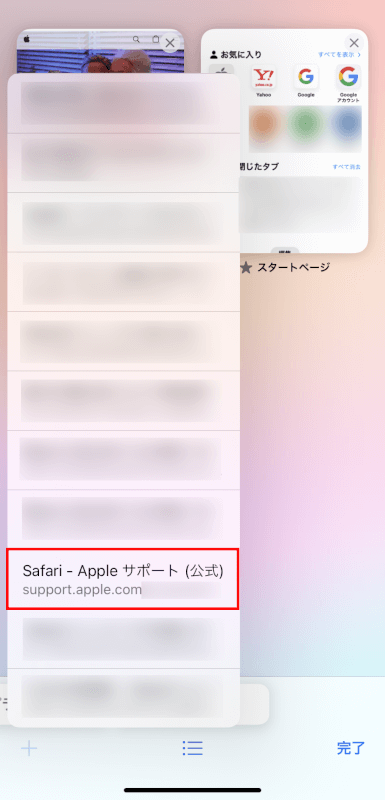
Safariがクラッシュした場合やiPhoneを再起動した場合
Safariがクラッシュしたり、iPhoneを再起動してタブを失った場合、すべてのタブを自動的に復元する直接的な方法はありません。
しかし、ページをブックマークしていた場合は再開することができます。
Safariの下部にある「ブックマーク(本のアイコン)」をタップします。
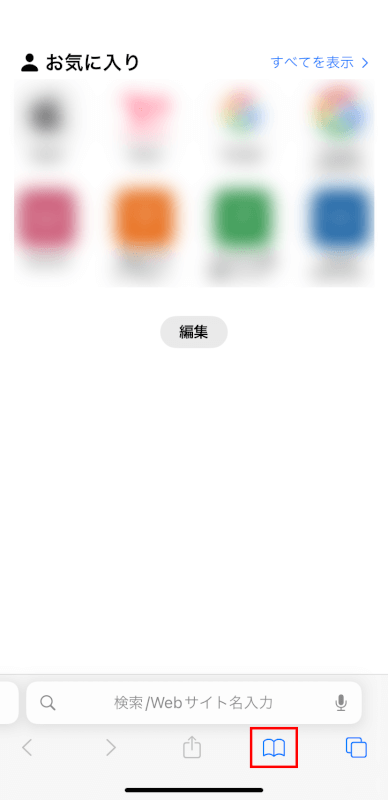
左側の「ブックマーク(本のアイコン)」タブを選択すると、ブックマークの一覧が表示されます。
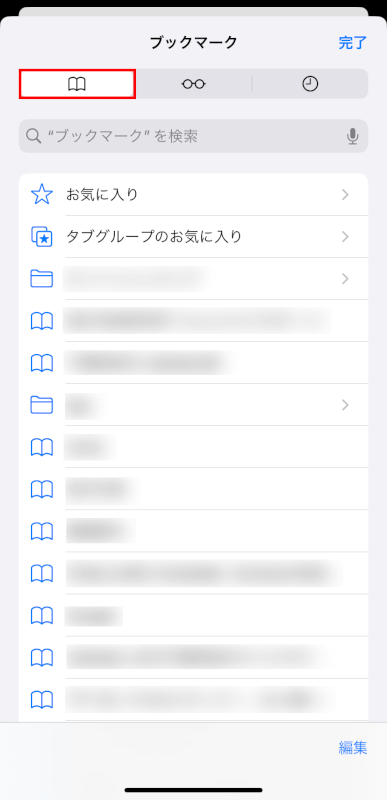
さらに、iCloudのSafari同期を使用していた場合、同じiCloudアカウントに接続されている他のデバイスで開いていたサイトを確認できる可能性があります。
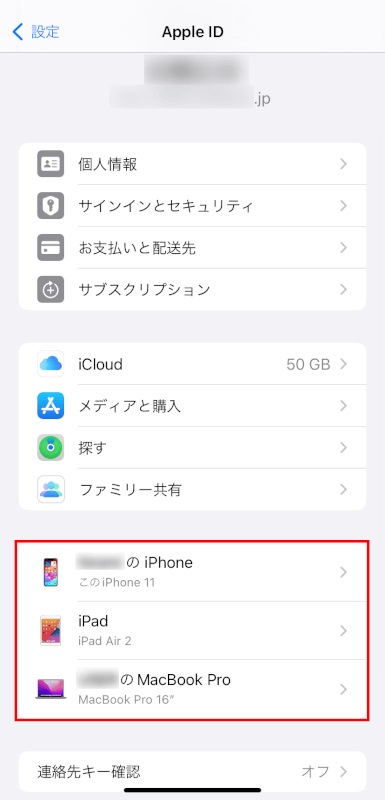
将来的な損失を防ぐ
戻りたいページをブックマークする
定期的に戻りたいページをブックマークしてください。
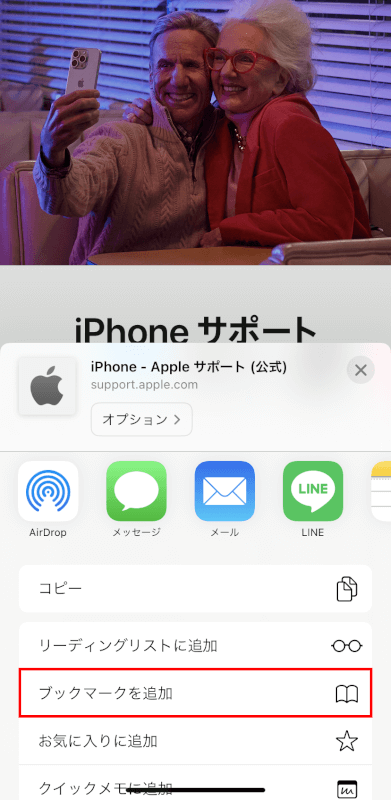
この操作により、タブが閉じられてもブックマークから簡単に見つけることができます。
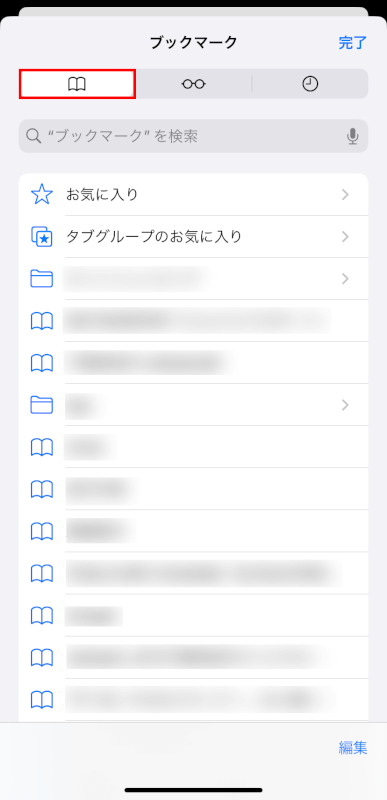
リーディングリストを利用する
あとで読む予定の記事やページをSafariの「リーディングリスト」に追加してください。
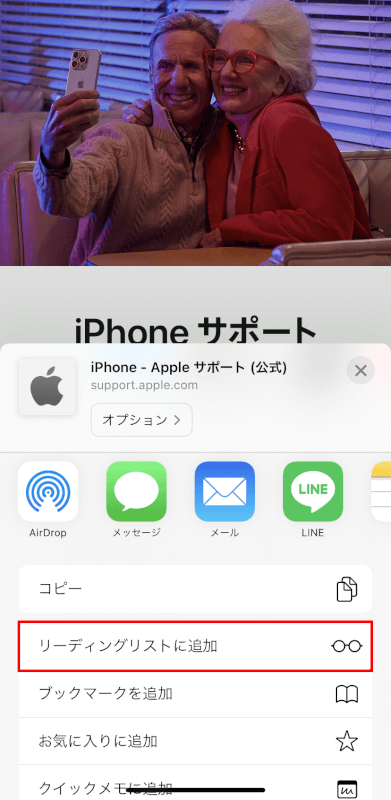
リーディングリストに保存されると、インターネット接続なしでアクセスできます。
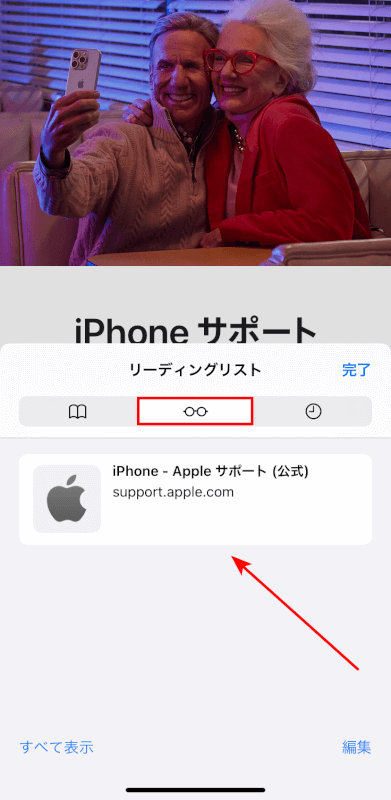
定期的にiPhoneをバックアップする
iCloudやコンピュータへの定期的なバックアップにより、デバイスのリセットや交換の場合にSafariの履歴やブックマークを含むデータを復元できます。
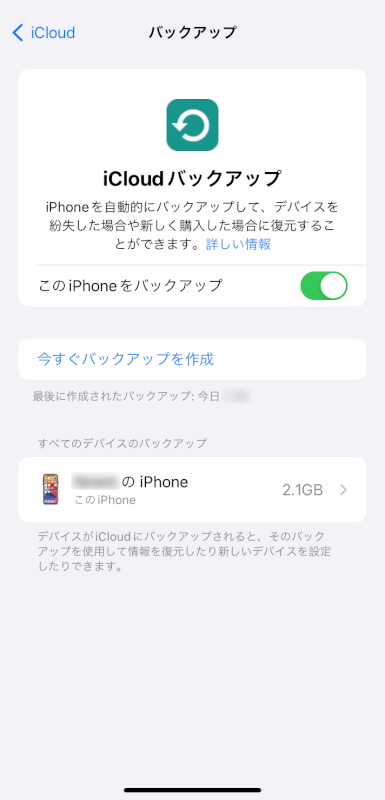
さいごに
前回のセッションを直接復元する機能がないため、これらの方法がiPhoneでSafariのタブを復元する最良の方法となります。
